ایم ایس آؤٹ لک ایپلی کیشن کو کھولنے کی کوشش کرتے وقت ، آپ کو بعض اوقات ایک غلطی مل سکتی ہے جس میں یہ ذکر کیا جاتا ہے کہ فائل کے لئے بیان کردہ راستہ درست نہیں ہے۔ اس مضمون میں ، ہم نے اس مسئلے کو حل کرنے کے لئے چار موثر طریقے درج کیے ہیں۔
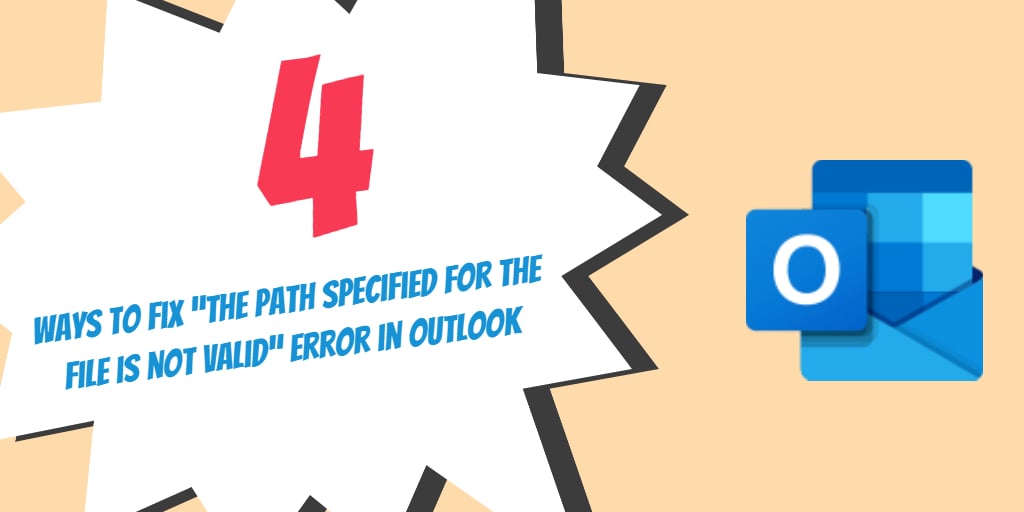
Most تجربہ کار آؤٹ لک صارفین اس حقیقت سے بخوبی واقف ہیں کہ آؤٹ لک اپنے تمام ڈیٹا کو PST فائل میں اسٹور کرتا ہے جب وہ اسے ایکسچینج پسدید کے بغیر استعمال کررہے ہیں۔ یہ عام طور پر اس وقت ہوتا ہے جب ہم POP3 پروٹوکول کا استعمال کرتے ہوئے Gmail یا یاہو میل تک رسائی حاصل کرتے ہیں۔ کچھ معاملات میں ، بنیادی پی ایس ٹی فائل غلطی سے منتقل ہوسکتی ہے یا ڈیٹا فائل خراب ہوسکتی ہے۔ جب آپ پھر آؤٹ لک ایپلی کیشن کو لانچ کرنے کی کوشش کرتے ہیں تو ، اس کے نتیجے میں ایک غلطی پیغام ہوسکتا ہے جس میں یہ ذکر ہوتا ہے کہ فائل کے لئے مخصوص راستہ درست نہیں ہے۔ آئیے اس مسئلے کی اصلاح کے ل effective چار موثر طریقوں پر غور کریں۔
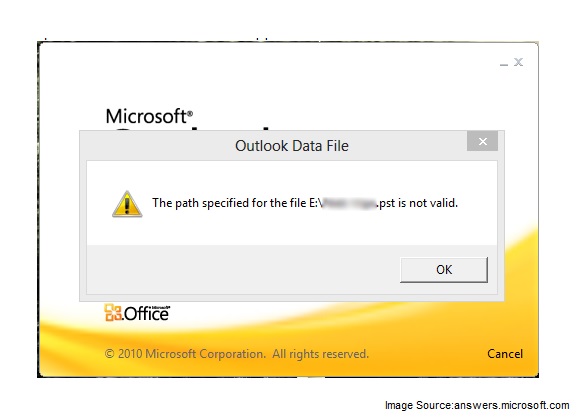
# 1 PST فائل کی راہ کی تصدیق کریں اور اگر ضرورت ہو تو اسے درست کریں
آپ چل رہے آؤٹ لک ڈیسک ٹاپ کلائنٹ کے ورژن پر انحصار کرتے ہوئے ، PST ڈیٹا فائل مختلف مقامات پر موجود ہوسکتی ہے۔ کرنا ڈیٹا فائل کو تلاش کریں، ذیل میں درج اقدامات پر عمل کریں
- میں ونڈوز سرچ بار (رن باکس) ٹائپ کریں کنٹرول پینل
- شروع کریں کنٹرول پینل ایپ اور ٹائپ کریں میل میں تلاش کریں باکس
- پر کلک کریں میل شروع کرنے کے لئے میل سیٹ اپ۔ آؤٹ لک سکرین
- اب پر کلک کریں ڈیٹا فائلیں اور مارا فائل کی جگہ کھولیں آپشن
- چیک کریں کہ اگر PST فائل اپنی مخصوص جگہ پر موجود ہے یا پھر وہ حرکت میں آگئی ہے۔
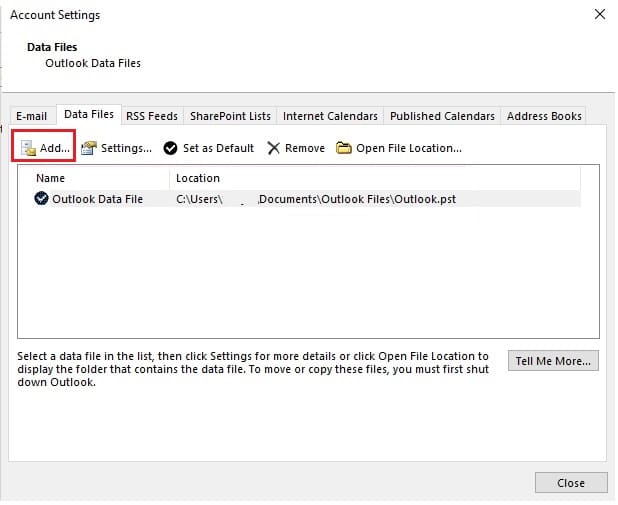 اگر فائل موجود ہے تو ، اگلے درج کردہ حل کی طرف جائیں۔ اگر فائل موجود نہیں ہے تو ، آپ فائل کو تلاش کرنے کے لئے ونڈوز سرچ فنکشن استعمال کرسکتے ہیں۔ اگر آپ PST فائل کو دریافت کرنے کے قابل ہیں تو ، صرف اس کی کاپی کریں اور اسے اس کے اصل مقام پر چسپاں کریں ، اور دوبارہtarآؤٹ لک درخواست۔
اگر فائل موجود ہے تو ، اگلے درج کردہ حل کی طرف جائیں۔ اگر فائل موجود نہیں ہے تو ، آپ فائل کو تلاش کرنے کے لئے ونڈوز سرچ فنکشن استعمال کرسکتے ہیں۔ اگر آپ PST فائل کو دریافت کرنے کے قابل ہیں تو ، صرف اس کی کاپی کریں اور اسے اس کے اصل مقام پر چسپاں کریں ، اور دوبارہtarآؤٹ لک درخواست۔# 2 فائل کا راستہ درست ہونے کی صورت میں پی ایس ٹی فائل کے مشمولات کو بازیافت کریں
اگر آپ PST کو مخصوص راستے پر تلاش کرنے کے اہل ہیں تو ، اس بات کا ایک اہم امکان ہے کہ PST ڈیٹا فائل خراب ہوچکا ہے۔ مسئلے کو حل کرنے کے ل you ، آپ کو خراب PST فائل کے مشمولات کو ایک زبردست بحالی کی درخواست جیسے استعمال کرکے بازیافت کرنے کی ضرورت ہے DataNumen Outlook Repair. بحالی کا عمل مکمل ہونے کے بعد ، اصلی فائل کا بیک اپ بنائیں ، پھر اسے برآمد شدہ PST فائل سے تبدیل کریں۔

# 3۔ ایک نیا آؤٹ لک پروفائل بنائیں
یہاں تک کہ PST فائل کی بازیافت کے بعد بھی ، اگر آپ کو ابھی بھی غلط راستہ کا غلط پیغام ملتا ہے تو ، آپ کو ایک نیا آؤٹ لک پروفائل بنانے پر غور کرنا چاہئے۔ ایسا کرنے کے لئے ، صرف پر درج اقدامات کو انجام دیں مائیکروسافٹ سپورٹ سائٹ. ایک بار جب نیا پروفائل بن جاتا ہے تو ، براہ کرم دستی طور پر آؤٹ لک کا راستہ مرتب کریں۔
# 4۔ پچھلی ورکنگ اسٹیٹ میں واپس جانے کے لئے سسٹم کی بحالی کی خصوصیت کو چلائیں
کچھ عجیب و غریب واقعات ہوسکتے ہیں جہاں مذکورہ بالا تمام مراحل کی آزمائش کے بعد ، آپ کو اب بھی اسی غلطی کا سامنا کرنا پڑسکتا ہے۔ ایسی صورتحال میں ، آپ کو چلانے کی ضرورت ہے نظام کی بحالی آپ کے ونڈوز آپریٹنگ سسٹم میں موجود خصوصیت اور اس نظام کو اس تاریخ میں پلٹائیں جب آؤٹ لک بغیر کسی مسئلے کے کام کر رہا تھا۔ یہ نوٹ کرنا ضروری ہے کہ جب آپ سسٹم ری اسٹور کرتے ہیں تو ، بحال کی تاریخ کے بعد انسٹال کردہ تمام ایپلیکیشنز کو ہٹا دیا جائے گا۔

جب یہ چیز نیٹ پر دستیاب ہے تو زائرین اخبارات پڑھنے کے لیے کیوں استعمال کرتے ہیں؟
خواتین کے کپڑے
کیا آپ نے کبھی دوسری سائٹوں پر ای بک یا گیسٹ تصنیف بنانے کے بارے میں سوچا ہے؟ میرے پاس انہی خیالات پر مبنی ایک بلاگ ہے جس پر آپ بحث کرتے ہیں اور واقعی میں چاہوں گا کہ آپ کچھ کہانیاں/معلومات شیئر کریں۔ میں جانتا ہوں کہ میرے زائرین آپ کے کام سے لطف اندوز ہوں گے۔ اگر آپ دور سے بھی دلچسپی رکھتے ہیں تو بلا جھجھک مجھے ای میل بھیجیں۔
میں جاننا چاہتا ہوں کہ آپ کس بلاگ سسٹم کے ساتھ کام کرتے ہیں؟
میں اپنے تازہ ترین بلاگ کے ساتھ سیکورٹی کے کچھ معمولی مسائل کا سامنا کر رہا ہوں اور میں کچھ زیادہ محفوظ تلاش کرنا چاہتا ہوں۔
کیا آپ کو کوئی سفارشات ہیں؟